当我们appium和Python环境都配置好了,如何启动我们第一个app呢?下面介绍appium+Python启动app的操作步骤,为了能够详细查看,我们这里使用夜游神模拟器进行示范。
测试项目:QQ
测试工具:appium、pycharm、夜游神模拟器
操作介绍:
第一步:打开我们的夜游神模拟器,然后我们的电脑上的运行(win+R),输入我们的cmd。当前是先确认我们的设备是否连接到电脑,真机连接方法同样
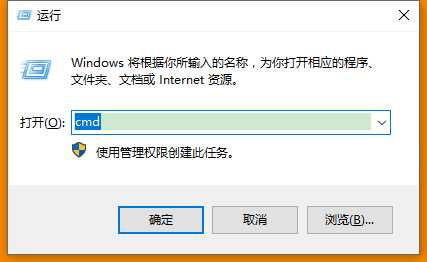
输入:adb devices
A:如果显示下面操作,表示当前设备连接成功
B:如果连接失败,可以先输入:adb connect 127.0.0.1:62001(夜游神模拟器连接方法)
C:如果还是连接失败,先重启安卓模拟器或者真机
D:真机连接先看看会不会与其他软件发生冲突,如:91助手等,可以先把其他软件先关闭再连接
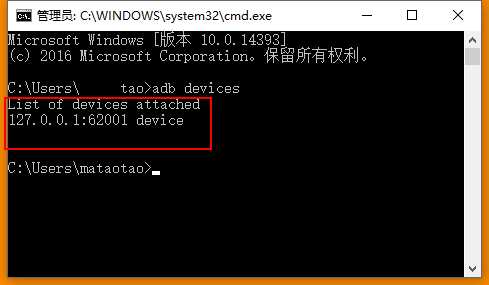
第二步:把我们的app安装到目录下,获取我们的当前app的信息(这里我介绍第一种方法,个人比较喜欢这种)
当前我的QQ.apk是放在(D:\\android\\android-sdk-windows\\tools 文件当中),存放位置你可以自定义
下面我们获取app的包名
继续打开我们的运行(win+R)输入cmd,然后输入:aapt dump badging 你app的位置\\xx.apk
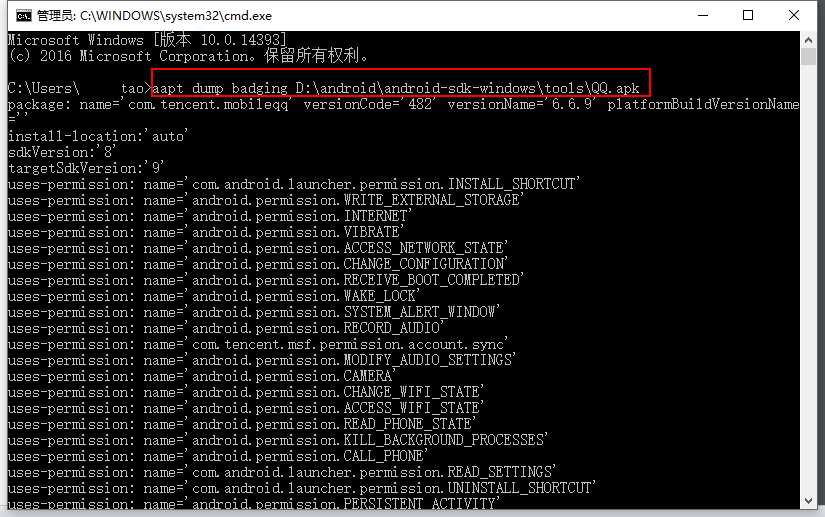
获取QQ.apk 的包名
QQ的包名:com.tencent.mobileqq
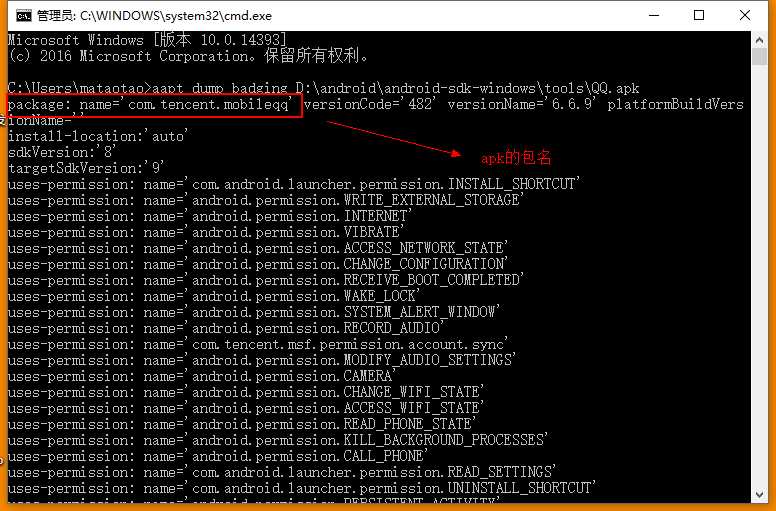
获取QQ launcherActivity的值
QQ launcherActivity的值:com.tencent.mobileqq.activity.SplashActivity
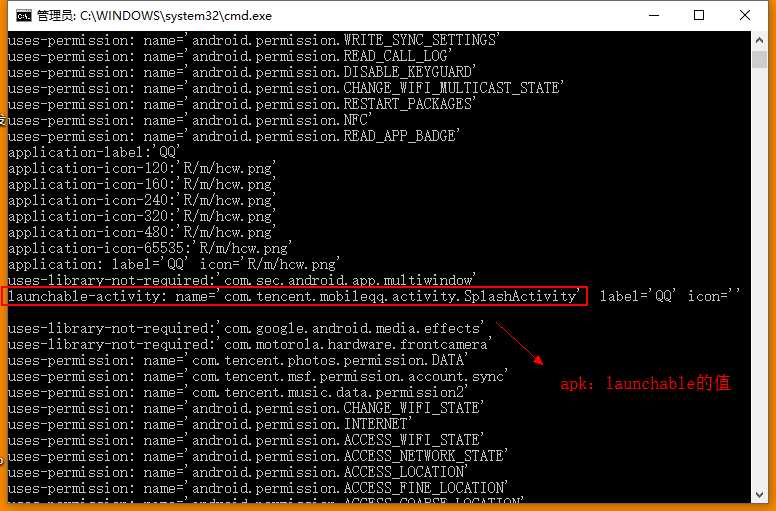
第二步:也可以直接把QQ.apk放到我们的appium当中,里面可以查看详细信息(这里是第二种方法)
打开我们的appium,选择安卓机器人图标,把要测试的app扔进文件当中,appium会显示当前要测试app的所有信息
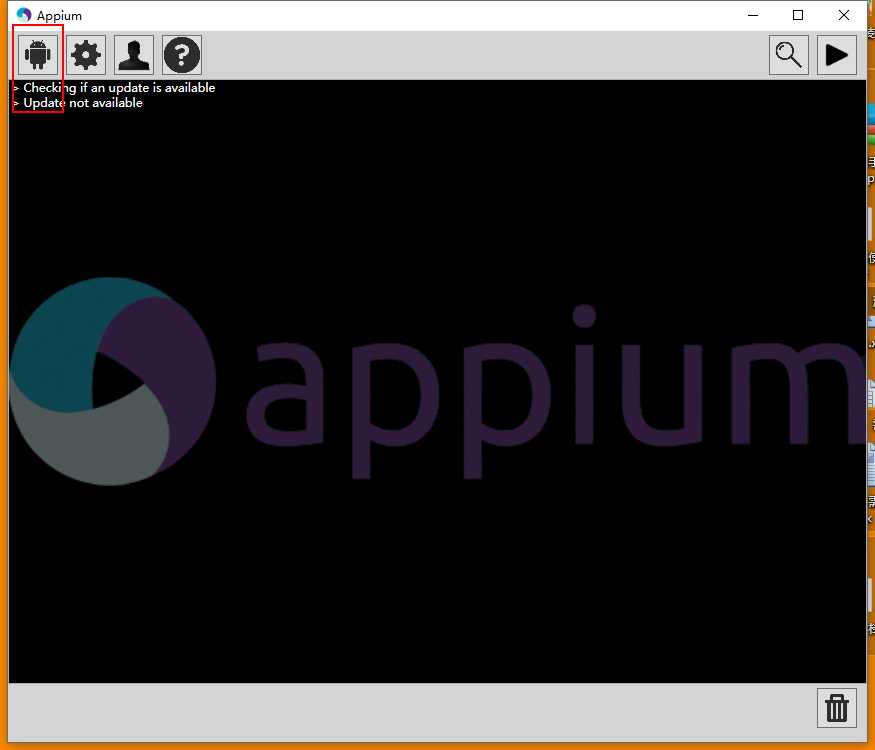
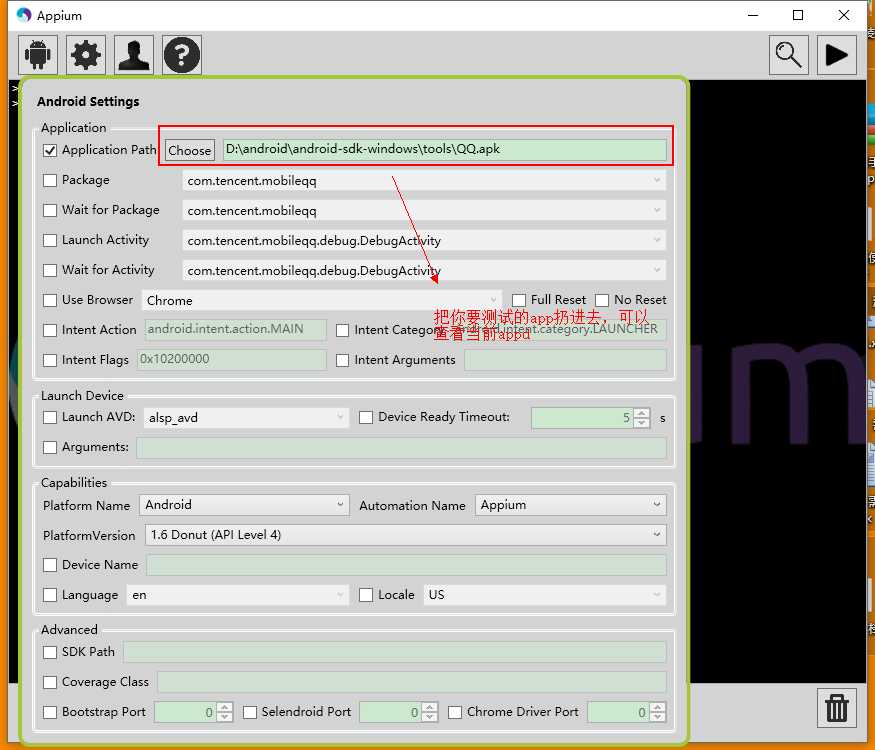
第三步:编写我们测试脚本,打开我们的pycharm,新建.py文件
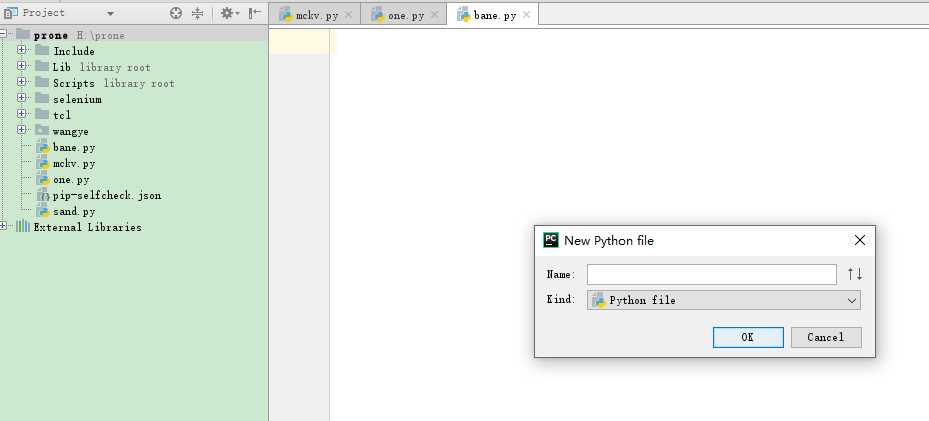
(后续操作见:appium+Python 启动app(二))